Windows 11 build 22631.2191 (KB5029336) viene implementato nel canale beta
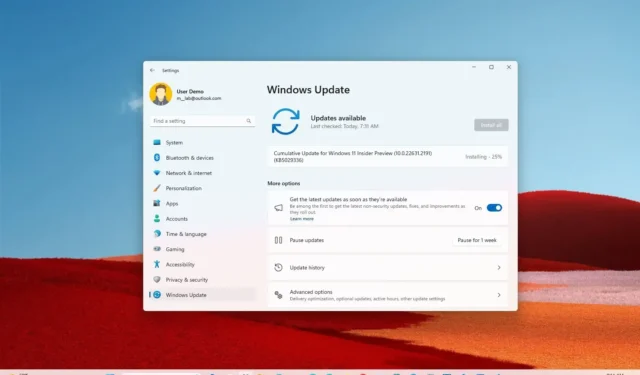
Windows 11 build 22631.2191 (KB5029336) è ora disponibile con nuove funzionalità abilitate per impostazione predefinita, dovrebbe arrivare con la versione 23H2 e la build di anteprima 22621.2191 (KB5029336) con funzionalità disattivate per impostazione predefinita per i computer registrati nel Canale Beta .
La build 22631.2191 per Windows 11, secondo le modifiche ufficiali , introduce la possibilità di utilizzare i file JXR come sfondi del desktop e, se si dispone di un display HDR, eseguiranno il rendering in HDR completo. Se hai più display collegati al tuo dispositivo, lo sfondo verrà visualizzato come HDR o SDR, a seconda delle capacità di ciascun display. Ciò consente al tuo dispositivo di oscurare in modo intelligente lo schermo quando distogli lo sguardo e di illuminarlo di nuovo quando guardi indietro.
Microsoft sta introducendo nuove voci naturali in francese, portoghese, inglese (India), tedesco e coreano che consentono agli utenti di Windows Narrator di navigare comodamente sul Web, leggere e scrivere posta e altro ancora.
Le nuove voci francesi sono Microsoft Denise (femminile) e Microsoft Henri (maschile), mentre le voci portoghesi sono Microsoft Francisca (femminile) e Microsoft Antonio (maschile). Le nuove voci in inglese (India) sono Microsoft Neerja (femminile) e Microsoft Prabhat (maschile). Le nuove voci tedesche sono Microsoft Katja (femminile) e Microsoft Conrad (maschile), mentre le nuove voci coreane sono Microsoft SunHi (femminile) e Microsoft InJoon (maschile).
Windows 11 build 22631.2191 introduce la prima anteprima di Windows 365 Switch, una funzionalità che offre la possibilità di spostarsi facilmente tra un Cloud PC Windows 365 e il desktop locale utilizzando gli stessi comandi di tastiera e mouse familiari.
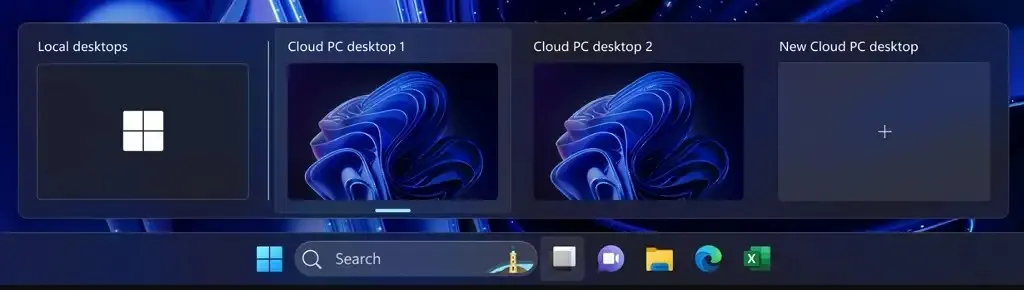
Inoltre, la build 22631.2191 modifica il comportamento che abilita la funzionalità Window Spotlight quando si utilizza lo sfondo predefinito di Windows 11 o il colore a tinta unita prima di un aggiornamento del sistema operativo. Se disattivi la funzione, il sistema non proverà ad abilitarla nuovamente negli aggiornamenti futuri.
Infine, Esplora file aggiunge una “Condividi” al menu contestuale, oltre ad avere l’icona di condivisione nella parte superiore del menu contestuale. Inoltre, il volo aggiunge più campi da mostrare nel riquadro “Dettagli”, comprese le dimensioni dell’immagine per le immagini, il numero di pagine per. docx, spazio utilizzato e informazioni gratuite per le unità e molti altri.
Windows 11 build 22631.2191 correzioni
Questa implementazione porta anche una serie di correzioni e miglioramenti per entrambe le build:
Esplora file
- Risolto un problema che causava l’arresto anomalo di File Explorer durante la navigazione verso Home, oltre ad altri problemi che causavano arresti anomali.
- Risolta una perdita di memoria in Esplora file con gli ultimi aggiornamenti che poteva causare arresti anomali di explorer.exe e altri problemi in caso di utilizzo prolungato.
- Risolto un problema per cui dopo aver aggiornato Home, le azioni per bloccare e sbloccare i file preferiti potrebbero non funzionare.
- Risolto un problema per cui la descrizione comandi rimaneva bloccata sullo schermo quando si scorreva Home con il tocco.
- Risolto un problema per cui la compressione e l’espansione delle sezioni della Home non sempre funzionavano.
- Risolto un problema per cui Home e Galleria potevano rimanere bloccati nei colori sbagliati se erano aperti durante il passaggio dalla modalità chiara a quella scura.
- Risolto un problema per cui le miniature nella Galleria potevano non caricarsi dopo aver modificato la visualizzazione in una dimensione dell’icona più piccola (ad esempio, da media a piccola).
- Apportate alcune piccole modifiche alla dimensione degli elementi, inclusa la riduzione della dimensione del testo.
- Le scorciatoie da tastiera ALT + D, CTRL + L e F4 dovrebbero funzionare ora per impostare lo stato attivo sulla barra degli indirizzi.
- Risolto un problema per cui la digitazione di lettere di unità, %localappdata% e alcune altre cose nella barra degli indirizzi non causava la visualizzazione dei percorsi suggeriti in un menu a discesa.
- Risolto un problema per cui le icone visualizzate nelle schede in Esplora file potevano non essere sincronizzate con la cartella corrente dopo la navigazione.
- Risolto un problema per cui File Explorer mostrava “Ci sto lavorando” in una cartella vuota.
- Risolto un problema per cui l’immagine nel riquadro Dettagli poteva risultare sfocata dopo aver ridimensionato la finestra Esplora file.
- Risolto un problema per cui il design del riquadro dei dettagli veniva visualizzato da sinistra a destra invece che da destra a sinistra quando si utilizzavano le lingue di visualizzazione ebraico o arabo.
- Risolto un problema per cui la casella di testo per denominare file o cartelle appena creati sul desktop veniva visualizzata nella posizione errata (lontana o troppo vicina) rispetto alla miniatura.
- Risolto un problema per cui le scorciatoie da tastiera ALT + P e Maiusc + Alt + P non funzionavano quando lo stato attivo era impostato su una delle immagini nella Galleria.
- Risolto un problema per cui facendo clic con il pulsante destro del mouse sugli elementi nel riquadro di navigazione non si apriva un menu di scelta rapida dopo aver modificato le cartelle.
- Risolto un problema che causava l’arresto anomalo di explorer.exe durante il tentativo di accesso a un indirizzo FTP.
- Risolto un problema per cui selezionando le frecce del menu a discesa nella barra degli indirizzi si apriva un menu vuoto.
Illuminazione dinamica
- Risolto un problema per cui i dispositivi potevano essere visualizzati come quadrati vuoti in Impostazioni > Personalizzazione > Illuminazione dinamica.
Microsoft sottolinea inoltre vari problemi noti relativi a Esplora file, barra delle applicazioni, Input e Assistente vocale di Windows.
Installa la build 22631.2191
Per scaricare e installare Windows 11 build 22631.2191, iscrivi il tuo dispositivo al Canale Beta utilizzando le impostazioni del “Programma Windows Insider” dalla sezione “Aggiornamento e sicurezza”.
Dopo aver registrato il computer nel programma, è possibile scaricare la build 22631.2191 dalle impostazioni di “Windows Update” facendo clic sul pulsante “Controlla aggiornamenti” . Tuttavia, se non conosci il programma Windows Insider, avrai bisogno di un dispositivo che soddisfi i requisiti minimi di sistema per ricevere l’aggiornamento. Se il dispositivo riceve la build 22621.2191, puoi attivare l’ interruttore “Ricevi gli ultimi aggiornamenti non appena sono disponibili” per passare alla build 22631.2191.



Lascia un commento